Yuav Paub
- To highlight rows: Shift+ Space. Xub Up los yog Down rau kab ntxiv.
- To xaiv kab: Ctrl+ Space. Xub Left or Right rau cov kab ntxiv.
- To highlight txhua cell hauv daim ntawv: Ctrl+ A
Kab lus no piav qhia yuav ua li cas hloov kab / kab qhov ntev, zais kab / kab, ntxig kab tshiab / kab, thiab siv cell formatting hauv Excel, siv ntau cov hotkeys yooj yim. Cov lus qhia siv rau Excel 2019, 2016, 2013, 2010, 2007; thiab Excel rau Microsoft 365.
Xaiv tag nrho kab hauv ib daim ntawv ua haujlwm
Siv Shortcut Keys los xaiv kab
- Nias rau ntawm daim ntawv xovtooj ntawm kab ntawv kom raug xaiv los ua nws lub xovtooj nquag.
- Nias thiab tuav lub Shift tus yuam sij ntawm cov keyboard.
-
Nias thiab tso tus Spacebartus yuam sij ntawm cov keyboard.
Ua haujlwm + Spacebar
- Tshuav tus Shift tus yuam sij.
-
Txhua lub hlwb hauv kab xaiv tau raug qhia; suav nrog cov kab header.

Image
Siv Shortcut Keys los xaiv Kab Ntxiv
- Nias thiab tuav lub Shift tus yuam sij ntawm cov keyboard.
- Siv tus Up los yog down tus xub yuam sij ntawm cov keyboard xaiv kab ntxiv saum toj lossis hauv qab kab xaiv.
-
Tshaj qhov Shift thaum koj tau xaiv tag nrho cov kab.
Siv tus nas los xaiv kab
- Muab tus nas pointer rau ntawm kab tus lej nyob rau hauv kab header. Tus nas pointer hloov mus rau ib tug xub dub taw tes rau sab xis.
- Nyem ib zaug nrog left nas khawm.
Siv tus nas los xaiv kab ntxiv
- Tau tus nas pointer rau ntawm kabnyob rau hauv kab header.
- Cia thiab tuav lub laug nas khawm.
- Dag tus nas pointer nce lossis nqis los xaiv tus lej uas xav tau.
Xaiv tag nrho cov kab hauv ib daim ntawv ua haujlwm
Siv Shortcut Keys los xaiv Kab
- Click on a worksheet cell nyob rau hauv kem yuav raug xaiv los ua nws lub active cell.
- Nias thiab tuav lub Ctrl tus yuam sij ntawm cov keyboard.
-
Nias thiab tso tus Spacebartus yuam sij ntawm cov keyboard.
Ctrl+Spacebar
- Tshuav tus Ctrl tus yuam sij.
-
Txhua lub hlwb hauv kab uas xaiv tau raug qhia, suav nrog cov kab ntawv hauv qab.

Image
Siv Shortcut Keys los xaiv Cov Kab Ntxiv Ntxiv
Xaiv cov kab ntxiv ntawm ob sab ntawm kab xaiv:
- Nias thiab tuav lub Shift tus yuam sij ntawm cov keyboard.
- Siv lub Sab laug lossis Right tus xub yuam sij ntawm cov keyboard kom xaiv cov kab ntxiv ntawm ob sab ntawm kab uas tseem ceeb.
Siv tus nas los xaiv kab
- Tau qhov nas pointer rau ntawm kab ntawv hauv kab ntawv header. Tus nas pointer hloov mus rau ib tug dub xub taw tes.
- Nyem ib zaug nrog left nas khawm.
Siv tus nas los xaiv kab ntxiv
-
Tau qhov nas pointer rau ntawm kab ntawv hauv kab ntawv.
- Cia thiab tuav lub laug nas khawm.
- Dag tus nas pointer sab laug lossis sab xis xaiv cov kab uas xav tau.
Xaiv tag nrho cov Cells hauv ib daim ntawv ua haujlwm
Siv Shortcut Keys los xaiv Txhua Cells
- Nias rau ntawm thaj chaw khoobntawm daim ntawv ua haujlwm uas tsis muaj cov ntaub ntawv nyob hauv cov hlwb ib puag ncig.
- Nias thiab tuav lub Ctrl tus yuam sij ntawm cov keyboard.
-
Nias thiab tso tsab ntawv A tus yuam sij ntawm cov keyboard.
Ctrl+A
-
Tshuav tus Ctrl tus yuam sij.

Image
Siv 'Xaiv Tag Nrho' los xaiv Txhua Cells
Yog tias koj xav tsis siv cov keyboard, siv Xaiv Tag Nrho txhawm rau xaiv txhua lub hlwb hauv daim ntawv ua haujlwm sai.
Raws li tau pom hauv daim duab saum toj no, Xaiv Tag Nrho nyob rau hauv lub ces kaum sab laug ntawm daim ntawv ua haujlwm uas kab header thiab kab header ntsib. Txhawm rau xaiv txhua lub hlwb hauv daim ntawv ua haujlwm tam sim no, nyem ib zaug ntawm Xaiv Txhua khawm.
Xaiv tag nrho cov Cells hauv ib lub rooj
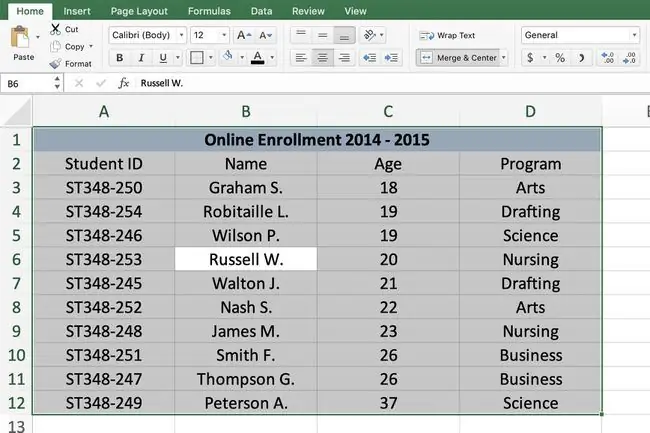
Nyob ntawm seb cov ntaub ntawv hauv daim ntawv ua haujlwm raug formatted, siv cov yuam sij shortcut saum toj no yuav xaiv cov ntaub ntawv sib txawv. Yog hais tias lub active cell nyob rau hauv ib tug sib txuas ntawm cov ntaub ntawv:
Press Ctrl+ A txhawm rau xaiv tag nrho cov hlwb uas muaj cov ntaub ntawv hauv ntau yam.
Yog tias cov ntaub ntawv ntau tau raug formatted ua ib lub rooj thiab muaj kab lus uas muaj cov ntawv qhia zaub mov poob:
Press Ctrl+ A zaum thib ob los xaiv kab lus.
Cov cheeb tsam uas tau xaiv tuaj yeem txuas ntxiv kom suav nrog txhua lub hlwb hauv daim ntawv ua haujlwm.
Press Ctrl+ A ib zaug thib peb los xaiv tag nrho daim ntawv ua haujlwm.
Xaiv ntau daim ntawv ua haujlwm
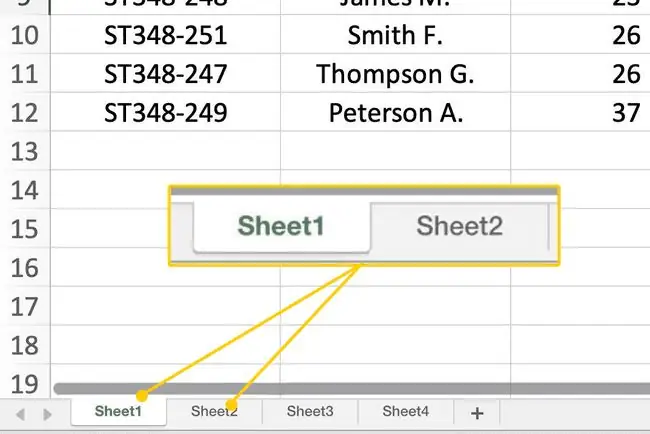
Tsis yog nws tuaj yeem txav ntawm cov nplooj ntawv hauv phau ntawv ua haujlwm uas siv cov keyboard shortcut, tab sis koj tuaj yeem xaiv ntau cov ntawv uas nyob ib sab nrog cov keyboard shortcut ib yam. Tsuas yog ntxiv tus yuam sij Shift rau qhov tseem ceeb ua ke saum toj no.
Xaiv nplooj ntawv rau sab laug:
Ctrl+ Shift+ PgUp
Xaiv cov nplooj ntawv mus rau sab xis:
Ctrl+ Shift+ PgDn
Xaiv ntau nplooj ntawv
Siv tus nas nrog rau cov yuam sij keyboard muaj ib qho zoo dua siv cov keyboard xwb. Nws tso cai rau koj xaiv cov ntawv tsis nyob ib sab nrog rau cov uas nyob ib sab.
Muaj peev xwm xaiv ntau daim ntawv ua haujlwm suav nrog hloov daim ntawv ua haujlwm xim, ntxig ntau daim ntawv ua haujlwm tshiab, thiab zais cov ntawv tshwj xeeb.
Xaiv ntau daim ntawv nyob ib sab
- Click on ib nplooj ntawv xaiv nws.
- Nias thiab tuav lub Shift tus yuam sij ntawm cov keyboard.
- Nias rau ntawm daim ntawv uas nyob ib sab ntxiv kom pom lawv.
Xaiv ntau daim ntawv tsis nyob ib sab
- Click ib daim tab xaiv nws.
- Nias thiab tuav lub Ctrl tus yuam sij ntawm cov keyboard.
- Nias rau ntawm daim ntawv tab ntxiv kom pom lawv.






